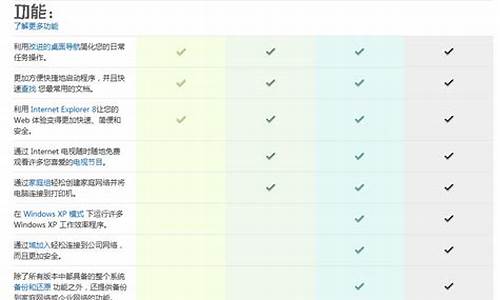电脑系统装机光盘怎么打开_电脑系统装机光盘

以下是使用光盘安装Windows 10的步骤:
1. 下载Windows 10镜像文件:从Microsoft官方网站或其他可信的来源下载适用于您的计算机的Windows 10镜像文件(ISO文件)。
2. 刻录镜像文件到光盘:使用光盘刻录软件,将下载的Windows 10镜像文件刻录到一张空白DVD光盘上。确保选择“刻录镜像文件”或类似选项,并按照软件的指示进行操作。
3. 插入Windows 10安装光盘:将刻录好的Windows 10安装光盘插入您的计算机的光驱。
4. 重启计算机:点击“开始菜单”中的“电源”按钮,选择“重启”来重新启动计算机。
5. 进入BIOS设置:在计算机重启过程中,按下电脑主板规格要求的按键(如DEL、F2或F10)来进入计算机的BIOS设置。
6. 配置启动顺序:在BIOS设置界面中,找到“启动”或“Boot”选项,并将光驱作为首选的启动设备。确保保存您的更改并重新启动计算机。
7. 开始安装Windows 10:计算机重新启动后,它将从插入的光盘启动。您将看到Windows 10安装界面,按照屏幕上的指示选择相应的语言、时区和键盘布局等选项。
8. 接受许可协议:仔细阅读并接受Windows 10的许可协议。
9. 选择安装类型:根据您的需求选择“自定义”或“升级”安装类型。
10. 硬盘分区和安装:如果选择自定义安装,您可以对硬盘进行分区,并选择一个分区来安装Windows 10。选择您想要安装系统的分区,并点击“下一步”开始安装过程。
11. 完成安装:Windows 10将在您选定的分区上进行安装。完成安装后,按照屏幕上的指示设置用户名、密码和其他基本设置项。
注意:在进行系统安装过程中,请确保您备份了重要文件和数据,并确保计算机具有足够的电量和稳定的电源供应。
请注意,Windows 10的具体安装步骤可能会因个体计算机的不同而有所差异。如果您对BIOS设置或安装过程有疑问,请查阅您的计算机或主板的用户手册,或咨询相关技术支持。
光盘安装系统的步骤
进入BIOS设置开机-插入光盘-狂按DEL(台式机)或F2键(大多数笔记本)或者其它键进入BIOS-设置电脑从光盘启动-F10-Y-回车,电脑自动重启进入系统安装。
更新驱动安装完系统后,用驱动精灵更新驱动就行了。
从硬盘启动安装完成后,重启。开机-进入BIOS-设置电脑从硬盘启动-F10-Y-回车。以后开机就是从硬盘启动了。
百度搜索如果还不会,百度一下“如何用光盘装系统”,就能找到相应的教程,教程中有详细的步骤,按照教程来安装即可。
声明:本站所有文章资源内容,如无特殊说明或标注,均为采集网络资源。如若本站内容侵犯了原著者的合法权益,可联系本站删除。